戻る
新規の会員登録時に有料でグループを販売する料金設定の手順です。
※「グループ」の呼称は、「プラン」や「コース」に変更ができます(下記参照)。
※グループの追加・料金の変更は後からでも可能です。
※会員課金システムが未設定の場合はこちらをご参照ください。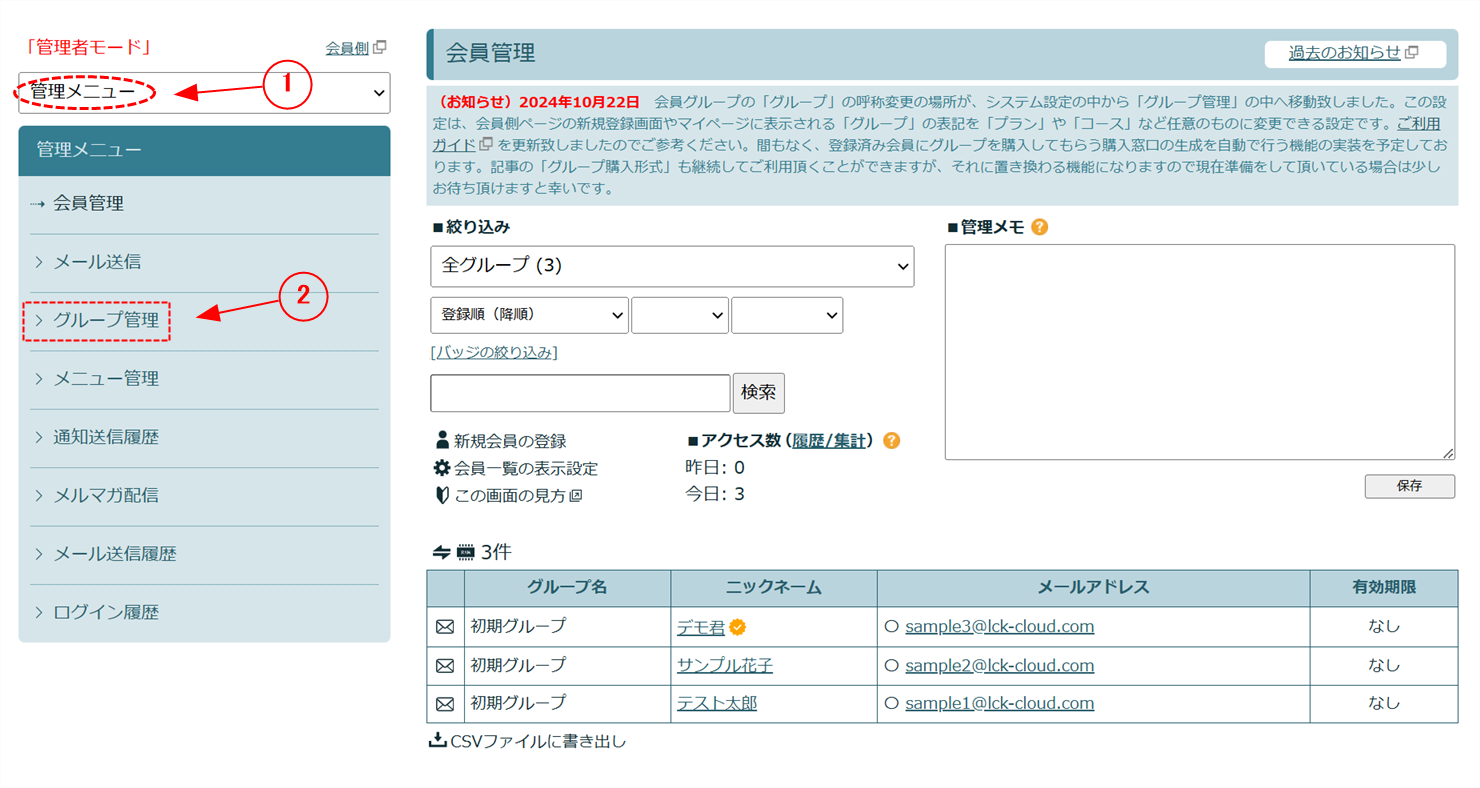

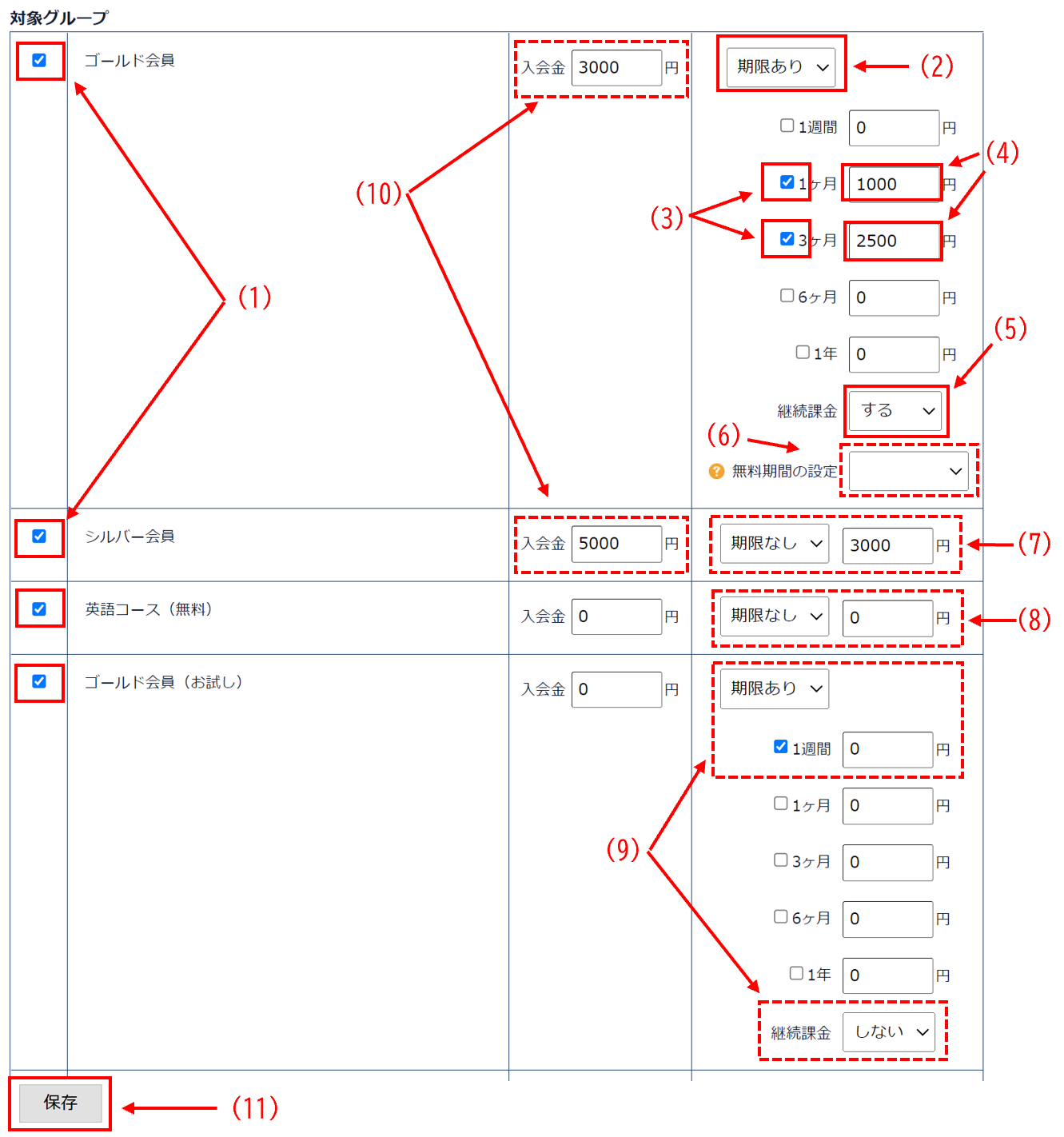
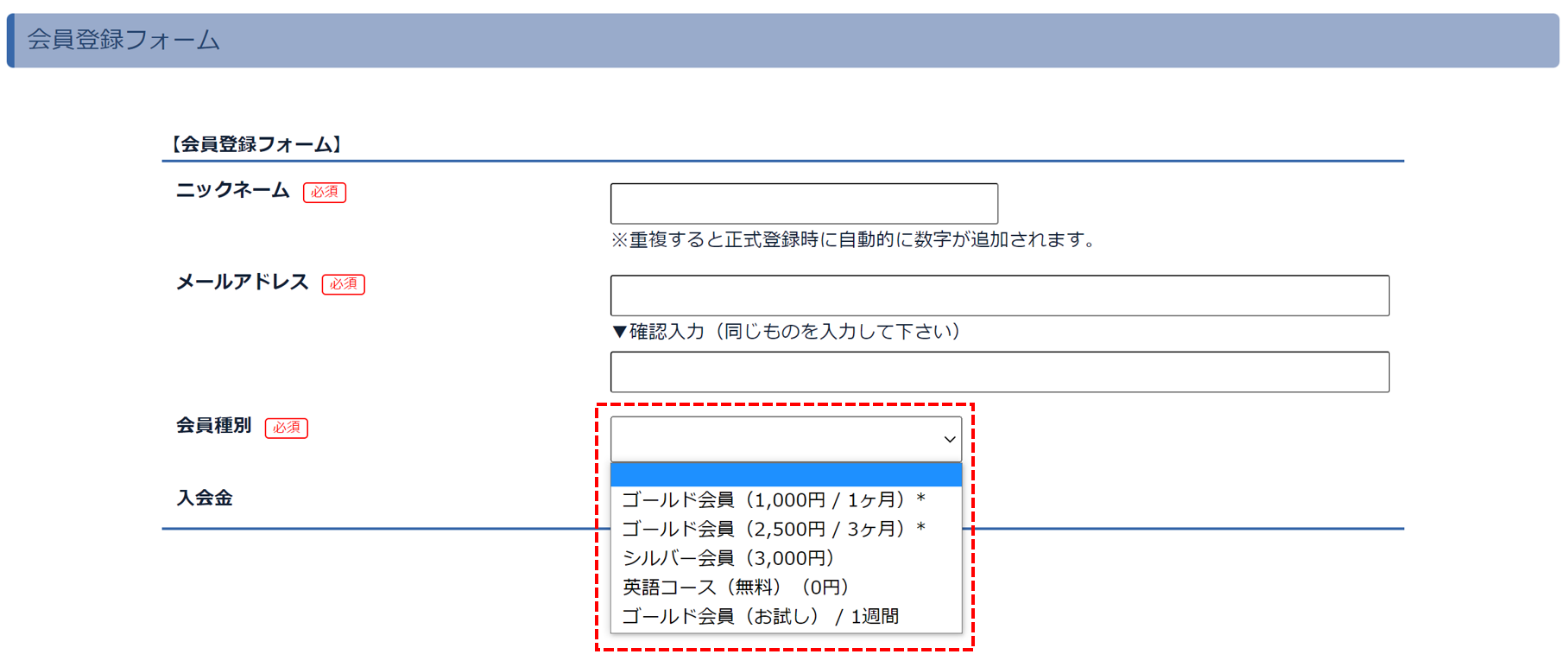
※「グループ」の呼称は、「プラン」や「コース」に変更ができます(下記参照)。
※グループの追加・料金の変更は後からでも可能です。
※会員課金システムが未設定の場合はこちらをご参照ください。
設定は「グループ管理」へアクセス
管理画面から「グループ管理」をクリックします。
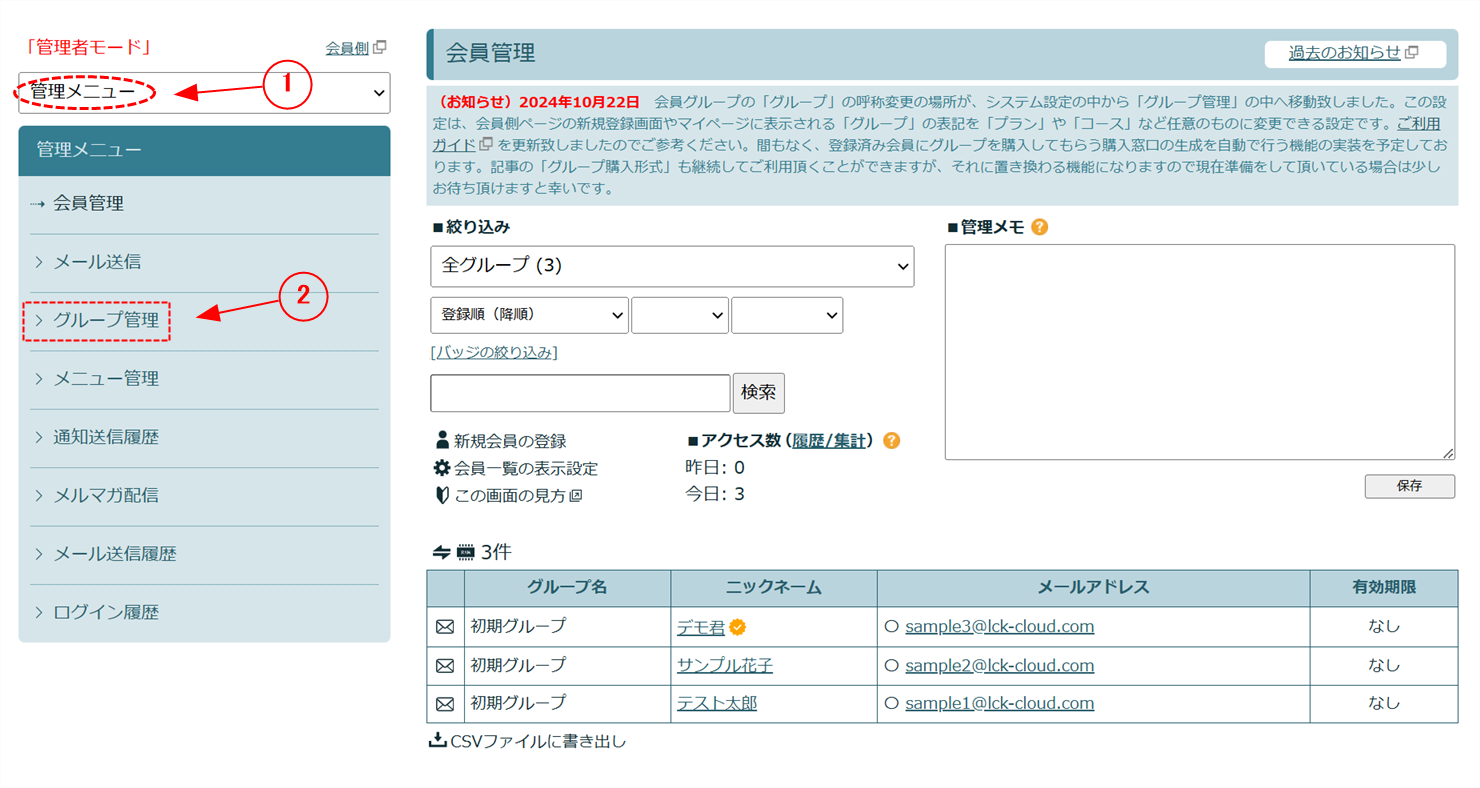
画像No.367
初期グループ以外に1つ以上グループを作成した状態で下図の
「②会員登録時にグループを選んで登録できるようにする」をクリックして下さい。
グループ作成がまだの場合は①から作成ができます。
「グループ」の呼称を「プラン」や「コース」に変更する場合は③で設定ができます。
「②会員登録時にグループを選んで登録できるようにする」をクリックして下さい。
グループ作成がまだの場合は①から作成ができます。
「グループ」の呼称を「プラン」や「コース」に変更する場合は③で設定ができます。

画像No.1414
グループの有料課金の設定
運営内容に合わせて料金を設定します。
下図の例のように設定すると、新規会員登録ページでは
以下の5種類を選んで登録してもらえるようになります。
・「ゴールド会員」1ヵ月/1000円で自動引き落とし
・「ゴールド会員」3ヵ月/2500円で自動引き落とし
・「シルバー会員」3000円(期限なし)
・「英語コース」無料(期限なし)
・「ゴールド会員(お試し)」1週間の期限あり(無料)
例は5種類ですが、課金方法を組み合わせたり増やしたりすることができます。
下図の例のように設定すると、新規会員登録ページでは
以下の5種類を選んで登録してもらえるようになります。
・「ゴールド会員」1ヵ月/1000円で自動引き落とし
・「ゴールド会員」3ヵ月/2500円で自動引き落とし
・「シルバー会員」3000円(期限なし)
・「英語コース」無料(期限なし)
・「ゴールド会員(お試し)」1週間の期限あり(無料)
例は5種類ですが、課金方法を組み合わせたり増やしたりすることができます。
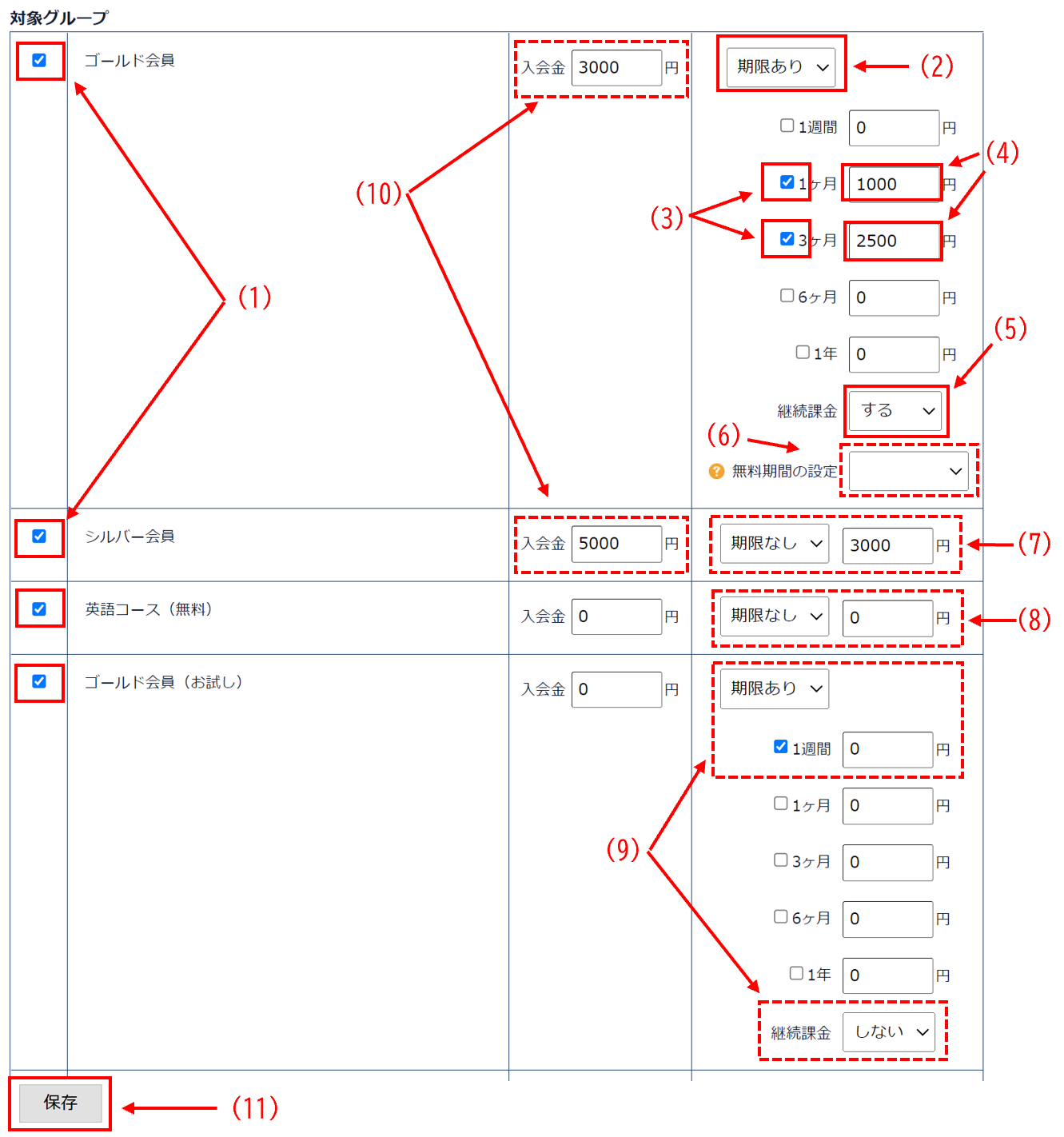
画像No.368
上図の各設定の説明です。例を参考にして下さい。
(1)会員登録時に選んでもらうグループにチェックを入れます。
チェックを入れない場合は、グループは存在する状態ですが申し込み時には選べませんので、チェックを入れていないグループで申し込みされることはありません。
(2)ゴールド会員は1ヵ月と3ヵ月のタイプを用意するので「期限あり」にします。
(3)1ヵ月と3ヵ月に対応したいのでそれぞれにチェックを入れます。
(4)1ヵ月と3ヵ月の料金をそれぞれ記入します。
(5)自動引き落としにする場合は「継続課金」を「する」にしてください。
「しない」を選ぶと、自動引き落としはされずに登録した有効期限で更新はされずに期限が切れるタイプになります。「選択型」を選ぶと、申込者が自動引き落としにするかしないかを選べるようになります。課金形態が複雑になりますのでとくに理由がなければ「する」か「しない」のどちらか一方に固定するほうがおすすめです。
(6)申し込みと同時に自動引き落としの初回の決済が行われますが、ここで〇週間開始日を遅らせることができます。つまり無料期間を設ける設定です。例えば「1週間」を選ぶと、登録後1週間後に初回の決済が開始されるので1週間以内に退会すれば自動引き落としは発生しません。お試しで登録してもらいたいけど、気に入ってもらえた場合に改めて本登録への申し込みの手間を省きたい場合に活用頂ける設定です。
(7)シンプルに1回購入タイプにしたい場合は「期限なし」を選んで金額を記入します。
(8)期限もなく課金もしない無料グループは「期限なし」で金額欄は空欄または0円にします。
(9)お試し用のグループを作る場合は「期限あり」とし、期限の横にチェックを入れて「0円」を記入し、継続課金は「しない」を設定してください。0円ですので1週間と1ヵ月など複数にチェックを入れると意味がありませんのでお試しにしたい期間1つだけにチェックを入れてください。例では1週間です。継続課金を「する」にすると0円で永久に期限が更新されますので「しない」を選んでください。(6)との違いは0円なので申し込み時にPayPal決済画面を経由しないことが特徴です。1週間後、本登録してもらうときにカード情報など決済をしてもらう必要がありますが、最初の会員登録のハードルを下げたい場合はこちらの方法がよいです。
(10)入会金を設定する場合に記入してください。グループ毎に異なった入会金を設定することができます。
(11)最後に「保存」ボタンを押してください。
(1)会員登録時に選んでもらうグループにチェックを入れます。
チェックを入れない場合は、グループは存在する状態ですが申し込み時には選べませんので、チェックを入れていないグループで申し込みされることはありません。
(2)ゴールド会員は1ヵ月と3ヵ月のタイプを用意するので「期限あり」にします。
(3)1ヵ月と3ヵ月に対応したいのでそれぞれにチェックを入れます。
(4)1ヵ月と3ヵ月の料金をそれぞれ記入します。
(5)自動引き落としにする場合は「継続課金」を「する」にしてください。
「しない」を選ぶと、自動引き落としはされずに登録した有効期限で更新はされずに期限が切れるタイプになります。「選択型」を選ぶと、申込者が自動引き落としにするかしないかを選べるようになります。課金形態が複雑になりますのでとくに理由がなければ「する」か「しない」のどちらか一方に固定するほうがおすすめです。
(6)申し込みと同時に自動引き落としの初回の決済が行われますが、ここで〇週間開始日を遅らせることができます。つまり無料期間を設ける設定です。例えば「1週間」を選ぶと、登録後1週間後に初回の決済が開始されるので1週間以内に退会すれば自動引き落としは発生しません。お試しで登録してもらいたいけど、気に入ってもらえた場合に改めて本登録への申し込みの手間を省きたい場合に活用頂ける設定です。
(7)シンプルに1回購入タイプにしたい場合は「期限なし」を選んで金額を記入します。
(8)期限もなく課金もしない無料グループは「期限なし」で金額欄は空欄または0円にします。
(9)お試し用のグループを作る場合は「期限あり」とし、期限の横にチェックを入れて「0円」を記入し、継続課金は「しない」を設定してください。0円ですので1週間と1ヵ月など複数にチェックを入れると意味がありませんのでお試しにしたい期間1つだけにチェックを入れてください。例では1週間です。継続課金を「する」にすると0円で永久に期限が更新されますので「しない」を選んでください。(6)との違いは0円なので申し込み時にPayPal決済画面を経由しないことが特徴です。1週間後、本登録してもらうときにカード情報など決済をしてもらう必要がありますが、最初の会員登録のハードルを下げたい場合はこちらの方法がよいです。
(10)入会金を設定する場合に記入してください。グループ毎に異なった入会金を設定することができます。
(11)最後に「保存」ボタンを押してください。
実際の新規会員登録ページ
会員選択で、申し込みたいグループを選ぶことができます。有料のグループを選択した場合は、決済ページへ遷移し決済の完了をもって自動的に会員登録も完了となります。無料のグループを選択した場合は、決済ページには行かずに登録完了となります。
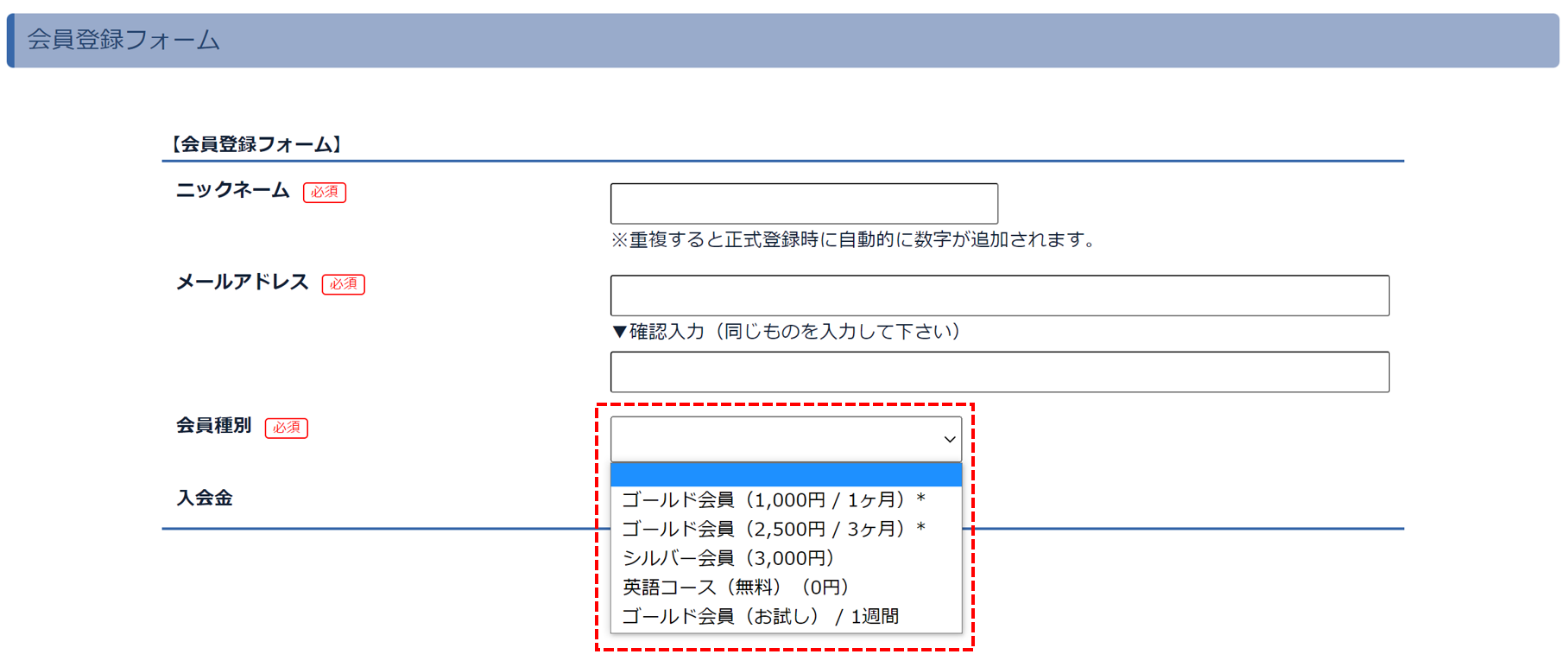
画像No.369
Copyright ©LCK cloud